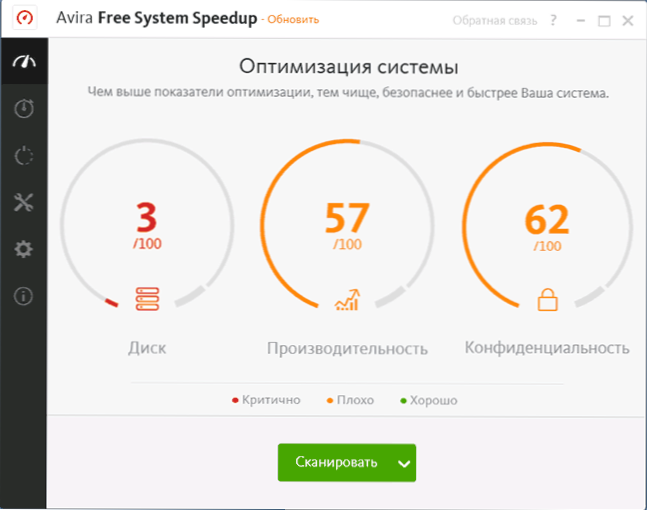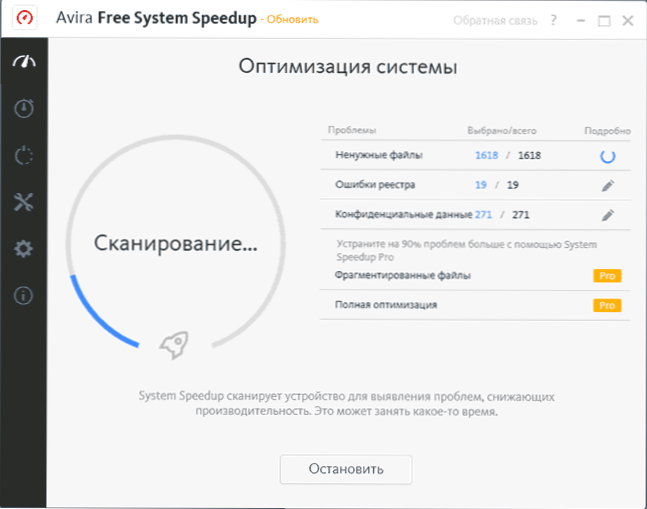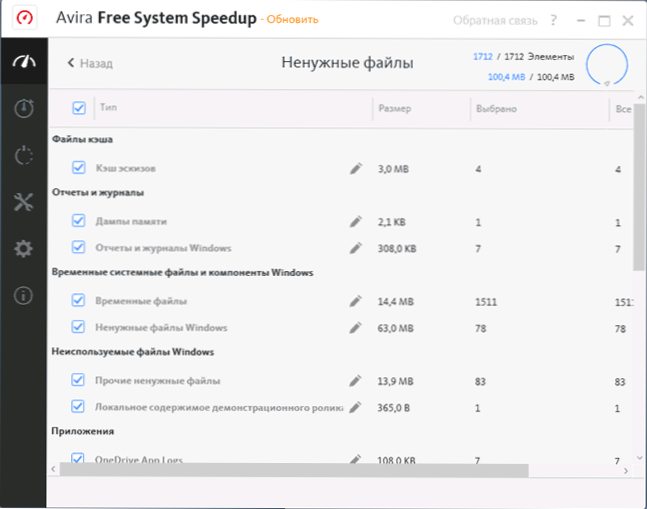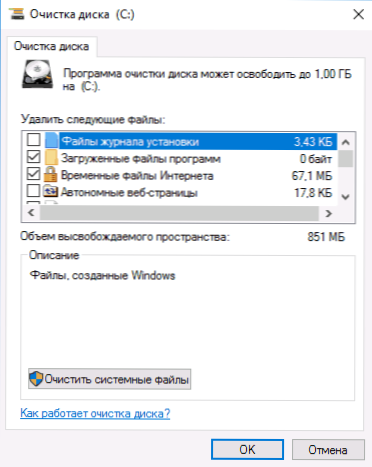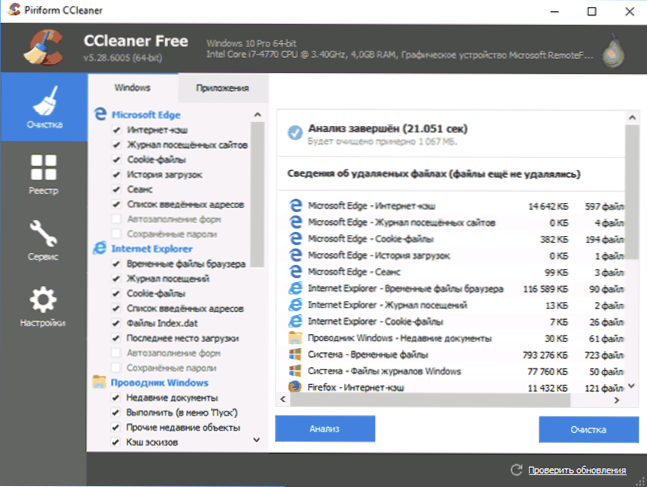Безкоштовні програми для очищення комп'ютера від непотрібних файлів на диску, елементів програм і системи, а також для оптимізації продуктивності системи дуже популярні у користувачів. Можливо, з цієї причини багато розробників ПЗ останнім часом стали випускати власні безкоштовні і платні утиліти для цих цілей. Одна з них - Avira Free System Speedup (російською мовою) від відомого виробника антивіруса з хорошою репутацією (Ще одна утиліта для очищення від виробника антивірусів - Kaspersky Cleaner).
Безкоштовні програми для очищення комп'ютера від непотрібних файлів на диску, елементів програм і системи, а також для оптимізації продуктивності системи дуже популярні у користувачів. Можливо, з цієї причини багато розробників ПЗ останнім часом стали випускати власні безкоштовні і платні утиліти для цих цілей. Одна з них - Avira Free System Speedup (російською мовою) від відомого виробника антивіруса з хорошою репутацією (Ще одна утиліта для очищення від виробника антивірусів - Kaspersky Cleaner).
У цьому невеликому огляді - про можливості Avira Free System Speedup з очищення системи від різного роду сміття на комп'ютері і додаткові функції програми. Думаю, інформація буде корисна, якщо ви шукаєте відгуки про цю утиліту. Програма сумісна з Windows 10, 8 і Windows 7.
В контексті даної теми можуть бути цікаві матеріали: Кращі безкоштовні програми для очищення комп'ютера, Як очистити диск C від непотрібних файлів, Використання CCleaner з користю.
Установка і використання програми очищення комп'ютера Avira Free System Speedup
Завантажити та встановити Avira Free System Speedup можна з офіційного сайту Avira як окремо, так і в наборі програм Avira Free Security Suite. В даному огляді я використовував перший варіант.
Установка не відрізняється від такої для інших програм, однак, крім самої утиліти очищення комп'ютера буде встановлено невеликий додаток Avira Connect - каталог інших утиліт розробки Avira з можливістю їх швидкого завантаження і установки.

очищення системи
По завершенні установки можна швидкого початку роботи програми для очищення диска і системи.
- Після запуску Free System Speedup в головному вікні ви побачите зведену статистику про те, наскільки оптимізована і безпечна ваша система на думку програми (не варто сприймати статуси "погано" всерйоз - на мій погляд, утиліта злегка згущує фарби, а ось на "критично" вже має сенс звернути увагу).
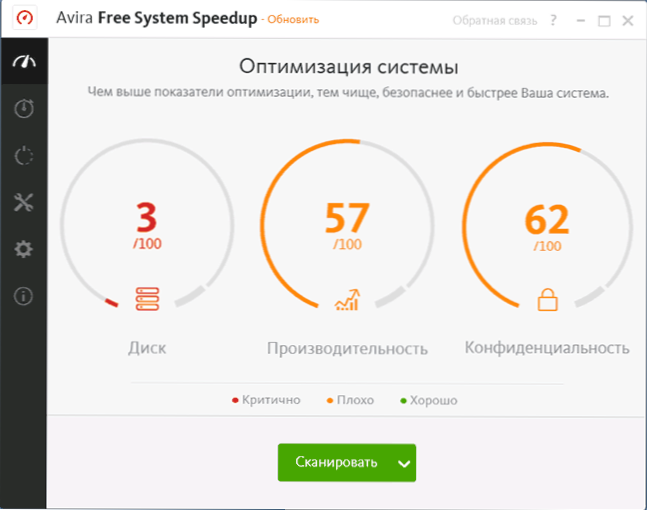
- Натиснувши кнопку "Сканувати", ви запустите автоматичний пошук елементів, які можуть бути очищені. Якщо натиснути по стрілці поруч із цією кнопкою, можна включити або відключити параметри сканування (примітка: всі опції, відмічені значком Pro доступні тільки в платній версії цієї ж програми).
- У процесі сканування в безкоштовній версії Avira Free System Speedup будуть знайдені непотрібні файли, помилки реєстру Windows, а також файли, які можуть містити конфіденційні дані (або служити для вашої ідентифікації в Інтернеті - куки, кеш браузерів і подібні).
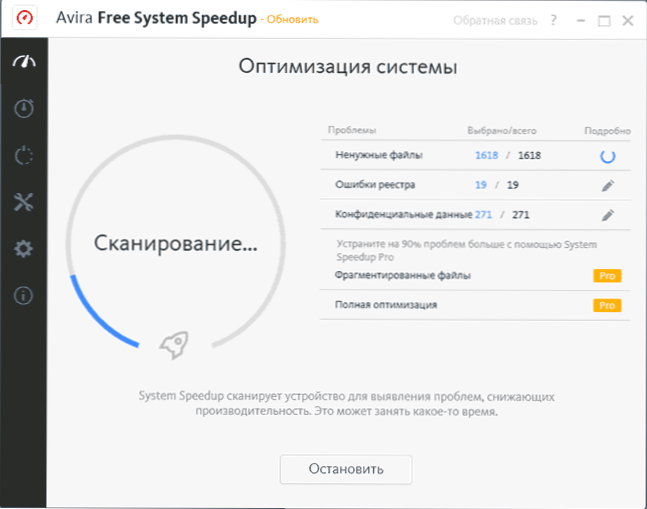
- Після закінчення перевірки, ви можете подивитися подробиці для кожного знайденого елемента, натиснувши на іконку із зображенням олівця в стовпці "Детально", там же можна зняти позначки з тих елементів, які не потрібно видаляти при очищенні.
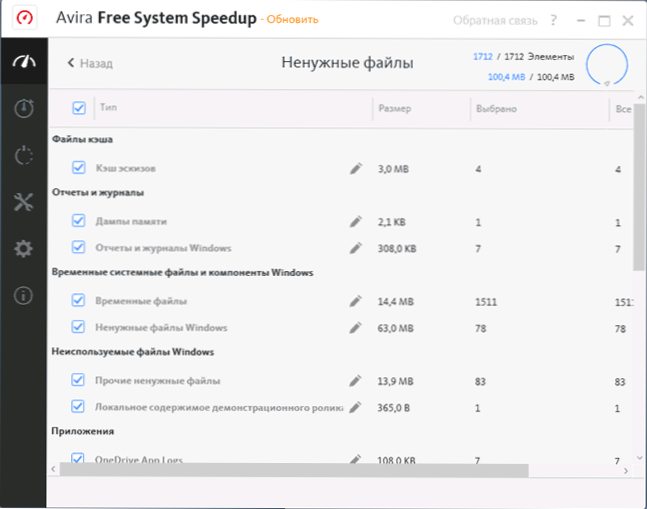
- Для початку очищення натисніть "Оптимізувати", порівняно швидко (хоча, звичайно, це залежить від обсягу даних і швидкості вашого жорсткого диска) очистка системи буде завершена (не звертайте уваги на порівняно невелику кількість очищених даних на скріншоті - дії проводилися в майже чистою віртуальній машині ). Кнопка "Звільнити ще N Гб" у вікні пропонує перейти на платну версію програми.
Тепер спробуємо приблизно подивитися, наскільки ефективна очистка в безкоштовній Avira Free System Speedup, запустивши відразу після неї інші інструменти для очищення Windows:
- Вбудована утиліта "Очищення диска" Windows 10 - без очищення системних файлів пропонує видалити ще 851 Мб тимчасових і інших непотрібних файлів (з них - 784 Мб тимчасових файлів, які чомусь не були видалені). Може зацікавити: Використання системної утиліти Очищення диска Windows в розширеному режимі.
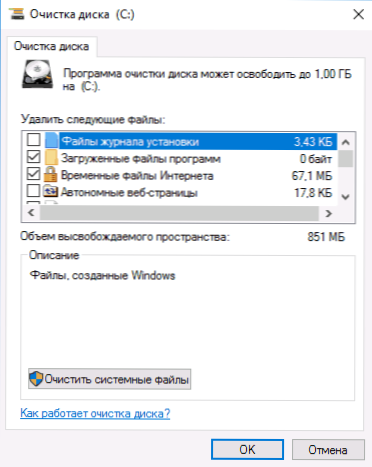
- CCleaner Free з настройками за замовчуванням - запропонував очистити 1067 Мб, включивши все те,що знайшла "Очищення диска", а також додавши кеш браузерів і деякі елементи меншого обсягу (до речі, кеш браузерів, здавалося б, був очищений ще у Avira Free System Speedup).
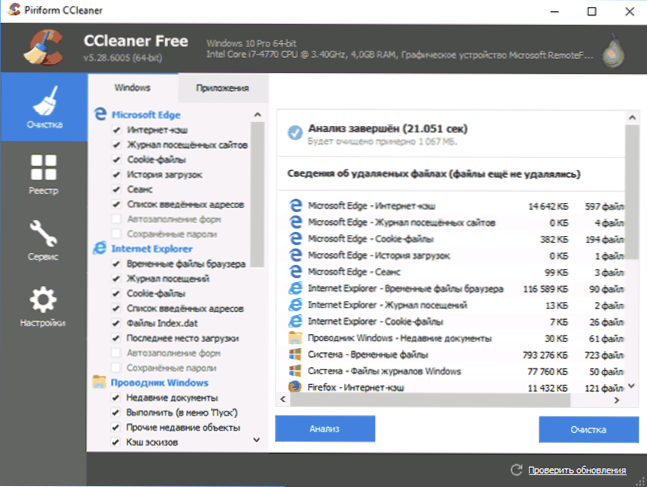
В якості можливого виведення - на відміну від антивіруса Avira, безкоштовна версія Avira System Speedup виконує своє завдання з очищення комп'ютера дуже обмежено, а лише вибірково видаляючи деяку кількість непотрібних файлів (і робить це трохи дивно - наприклад, наскільки я можу судити, цілеспрямовано видаляється яка -то невелика частка тимчасових файлів і файлів кешу браузерів, що технічно навіть складніше, ніж видалити їх відразу все, тобто обмеження штучне), з тим щоб закликати до покупки платній версії програми.
Подивимося на ще одну доступну безкоштовно функцію програми.
Майстер оптимізації запуску Windows
Avira Free System Speedup має в арсеналі безкоштовно доступних інструментів майстер оптимізації запуску. Після запуску аналізу, пропонуються нові параметри служб Windows - деякі з них буде запропоновано відключити, для деяких включити відкладений запуск (при цьому, що добре для початківців користувачів, в списку немає служб, які можуть вплинути на стабільність роботи системи).

Після зміни параметрів запуску натисненням кнопки "Оптимізувати" і перезавантаження комп'ютера ви дійсно можете помітити, що процес завантаження Windows став злегка швидше, особливо в разі не найшвидшого ноутбука з повільним HDD. Тобто про цю функцію можна сказати, що вона працює (але в Pro версії обіцяється оптимізувати запуск в ще більшому ступені).
Інструменти в Avira System Speedup Pro
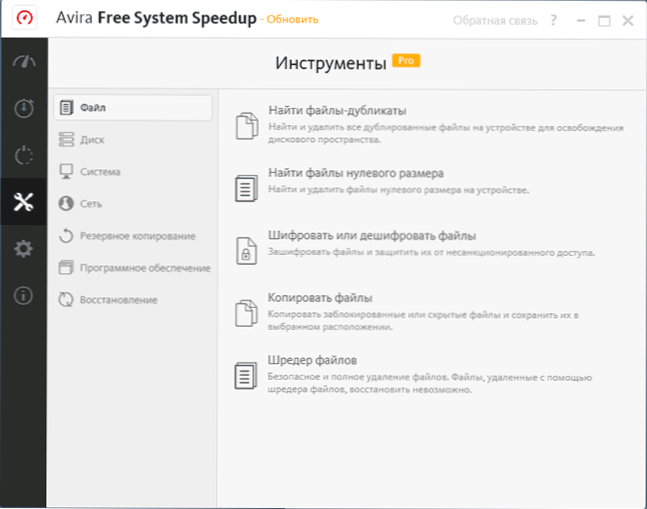
Крім більш просунутою очищення, платна версія пропонує оптимізацію параметрів управління електроживленням, автоматичний моніторинг та очищення системи OnWatch, збільшення FPS в іграх (Game Booster), а також набір інструментів, доступний на окремій вкладці:
- Файл - пошук файлів-дублікатів, шифрування файлів, безпечне видалення та інші функції. Див. Безкоштовні програми для пошуку дублікатів файлів.
- Диск - дефрагментація, перевірка на помилки, безпечна очищення диска (без можливості відновлення).
- Система - дефрагментація реєстру, настройка контекстного меню, управління службами Windows, інформація про драйвери.
- Мережа - настройка і виправлення параметрів мережі.
- Резервне копіювання - створення резервних копій реєстру, завантажувального запису, файлів і папок і відновлення з резервних копій.
- Програмне забезпечення - видалення програм Windows.
- Відновлення - відновлення видалених файлів і управління точками відновлення системи.
З великою ймовірністю, і очищення і додаткові функції в Pro-версії Avira System Speedup дійсно працюють як потрібно (не мав можливості випробувати, але покладаюся на якість інших продуктів розробника), проте я очікував більше і від безкоштовної версії продукту: зазвичай, передбачається, що незаблоковані функції Free програми працюють повністю, а Pro версія розширює набір цих функцій, тут же обмеження стосуються і доступних засобів очищення.
Завантажити безкоштовно Avira Free System Speedup можна з офіційного сайту https://www.avira.com/ru/avira-system-speedup-free